综合实践活动3-6年级《信息技术 3.我是电脑小画家》_0
综合实践活动3-6年级《信息技术 3.我是电脑小画家》_37
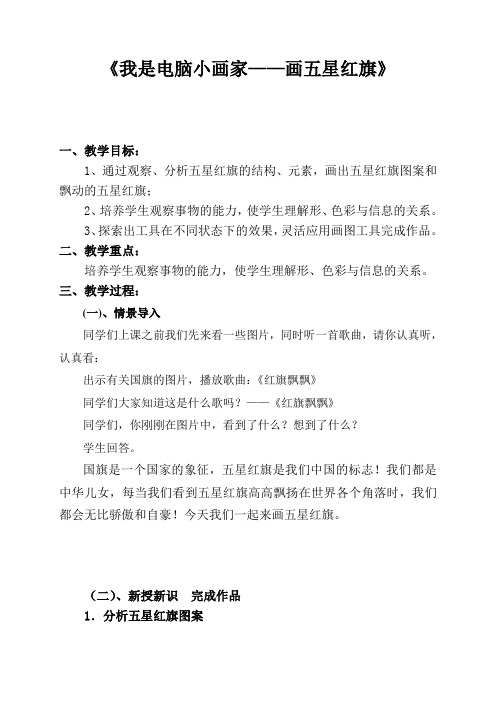
《我是电脑小画家——画五星红旗》一、教学目标:1、通过观察、分析五星红旗的结构、元素,画出五星红旗图案和飘动的五星红旗;2、培养学生观察事物的能力,使学生理解形、色彩与信息的关系。
3、探索出工具在不同状态下的效果,灵活应用画图工具完成作品。
二、教学重点:培养学生观察事物的能力,使学生理解形、色彩与信息的关系。
三、教学过程:(一)、情景导入同学们上课之前我们先来看一些图片,同时听一首歌曲,请你认真听,认真看:出示有关国旗的图片,播放歌曲:《红旗飘飘》同学们大家知道这是什么歌吗?——《红旗飘飘》同学们,你刚刚在图片中,看到了什么?想到了什么?学生回答。
国旗是一个国家的象征,五星红旗是我们中国的标志!我们都是中华儿女,每当我们看到五星红旗高高飘扬在世界各个角落时,我们都会无比骄傲和自豪!今天我们一起来画五星红旗。
(二)、新授新识完成作品1.分析五星红旗图案师:我们每天都能看到五星红旗飘扬在学校的上空,可是你对五星红旗又了解多少呢?让我们仔细观察一下五星红旗由拿些部分组成?你知道每部分各代表什么涵义吗?红色——革命黄色——炎黄子孙醒目大五星——中国共产党四颗小五角星——工人、农民、小资产阶级、民族资产阶级四颗小五角星包围大五角星——在中国共产党领导下,全国人民紧密团结在中国共产党周围。
2.尝试画五星红旗(1)怎样打开画图工具?学生回答:开始——所有程序——附件——画图(2)你觉得需要用到那些工具?学生回答:矩形,直线,油漆桶......(3)请你尝试绘制五星红旗。
学生上机操作,尝试绘画出五星红旗根据学生自己对五星红旗的观察分析,尝试选择合适的工具完成作品。
3、你是如何使用工具绘制五星红旗的?你在绘制过程中遇到了哪些问题?怎样解决?【通过学生汇报自己的作品,让其他同学帮助他改进,在改进的过程中教师介绍一些更加有难度的工具的使用方法】(1)学生演示如何绘制长方形【教师拓展】改变长方形大小,位置边框线条样式、颜色背景样式、颜色(2)学生演示如何绘制五角星【教师拓展】直线工具多边形工具线条的粗细橡皮撤回(3)如何调整五角星的大小及位置【教师拓展】选择工具前景色(颜色1)背静色(颜色2)4、请你继续完成五星红旗的绘制学生继续完成五星红旗的绘画四、作品展示学生展示作品,进行自评与互评五、课后拓展怎样绘制飘扬的五星红旗——曲线工具。
综合实践活动3-6年级《信息技术 3.我是电脑小画家》_20
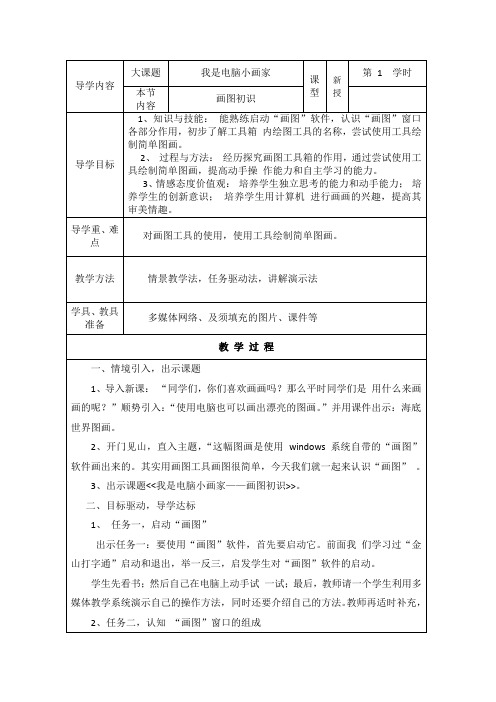
出示任务三:设置“画纸”属性。此时教师可依然让学生自己操作,并提醒孩子们有多种方法可以调整画纸大小,要多尝试,可以在小组内共同探讨。孩子探究的兴趣被激发起来了,多数孩子都不甘于只按书本介绍的方法调节画纸。激发他们掌握了另一种方法。
4、任务四,画一幅自己想画的画
出示了第四个任务,让学生尝试使用工具箱里的各种图形工具画一幅自己想画的图画。让他们的思想自由驰骋,想画什么就画什么,无任何羁绊。
3、情感态度价值观:培养学生独立思考的能力和动手能力;培养学生的创新意识;培养学生用计算机进行画画的兴趣,提高其审美情趣。
导学重、难点
对画图工具的使用,使用工具绘制简单图画。
教学方法
情景教学法,任务驱动法,讲解演示法
学具、教具准备
多媒体网络、及须填充的图片、课件等
教学过程
一、情境引入,出示课题
1、导入新课:“同学们,你们喜欢画画吗?那么平时同学们是用什么来画画的呢?”顺势引入:“使用电脑也可以画出漂亮的图画。”并用课件出示:海底世界图画。
三、互动实践,提升能力
在快乐做环节,让学生在参看教材配套光盘上演ቤተ መጻሕፍቲ ባይዱ动画后,尝试使用《画图》软件工具,画一幅《春天》图画。
四、展示评价,分享成功
一幅幅有个性的作品完成了,我让孩子们相互评价作品,最后展示了几副得星最多的作品,并让作者介绍自己的作品,其他同学评价好在什么地方,还有什么地方可以改进。
最后评出最优秀的作品并颁发“小小画家”的奖牌。
导学内容
大课题
我是电脑小画家
课
型
新授
第1学时
本节
内容
画图初识
导学目标
1、知识与技能:能熟练启动“画图”软件,认识“画图”窗口各部分作用,初步了解工具箱内绘图工具的名称,尝试使用工具绘制简单图画。
综合实践活动3-6年级《信息技术 3.我是电脑小画家》_6
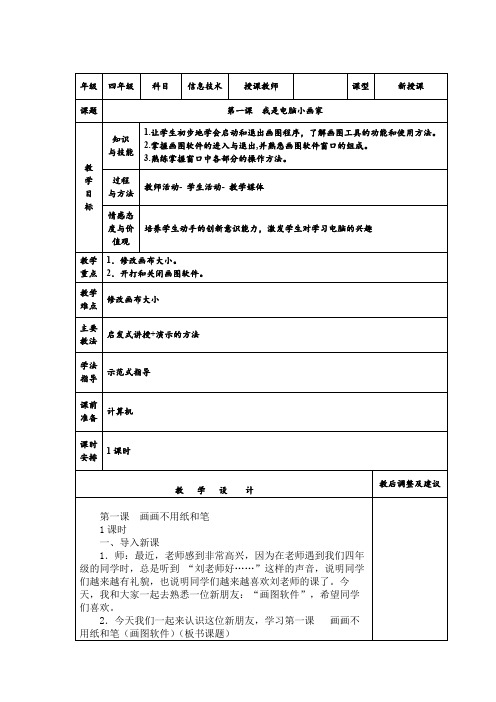
(7)练习:工具找家师演示练习方法:双击打开桌面上的“练习”图标。引导:绘图工具们很调皮,从工具箱里跑出来之后就找不到家了。热心的同学们把右边的工具按左边工具箱中的文字提示拖入正确位置,让每一个工具都回到自己快乐的大家庭。比一比,谁的操快、最准确。
4、认识调色板
(1)师述:刚才我们己经帮工具们找到了家,知道了各种绘画的用途。它们为了感谢同学们,送来一幅风景画。(出示风景画图)问:风景美不美?有没有可以修改的地方?(生:图片没有颜
年级
四年级
科目
信息技术
授课教师
课型
新授课
课题
第一课我是电脑小画家
教
学
目
标
知识
与技能
1.让学生初步地学会启动和退出画图程序,了解画图工具的功能和使用方法。
2.掌握画图软件的进入与退出,并熟悉画图软件窗口的组成。
3.熟练掌握窗口中各部分的操作方法。
过程
与方法
教师活动-学生活动-教学媒体
情感态度与价值观
培养学生动手的创新意识能力,激发学生对学习电脑的兴趣
(5)出示儿歌
调色板儿真方便,多种颜色我来选。
单击左键前景色,单击右键背景色。
前景背景不一样,两键单击记心间
你认为哪一句最重要?你愿意为小伙伴们读一读吗
练习
1、请你像老师这样打开一幅漂亮的画,给她用上合适的工具填上最美丽的色彩
2、在学生练习过程中指导:如果颜色盒中没有需要的颜色可以在任个颜色框中双击鼠标,选择更多的色彩
(1)谁愿意给图片填上颜色?(生上台演示)
(2)总结学生填色步骤:选择工具→设定颜色→鼠标画图
(3)课件出示选色框图:上面框中的颜色称为前景色,下面框中颜色称为背景色。观察:在刚才的上色过程中为什么只有前景色化?背景色怎样改变?指名将背景色改为淡蓝色
综合实践活动3-6年级《信息技术 3.我是电脑小画家》_25
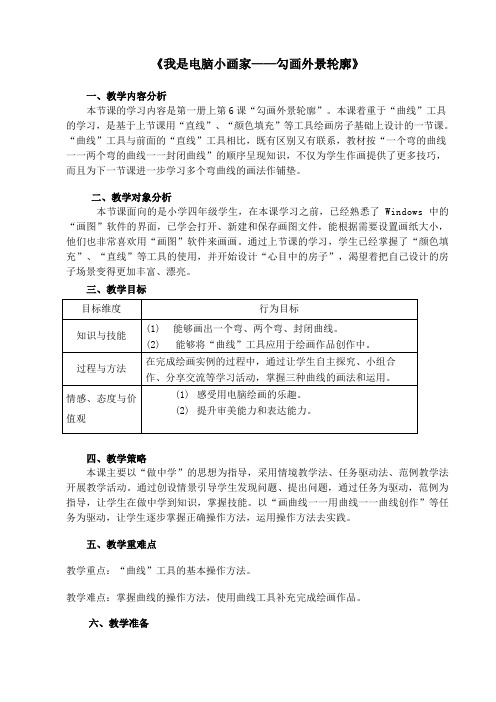
《我是电脑小画家——勾画外景轮廓》一、教学内容分析本节课的学习内容是第一册上第6课“勾画外景轮廓”。
本课着重于“曲线”工具的学习,是基于上节课用“直线”、“颜色填充”等工具绘画房子基础上设计的一节课。
“曲线”工具与前面的“直线”工具相比,既有区别又有联系,教材按“一个弯的曲线一一两个弯的曲线一一封闭曲线”的顺序呈现知识,不仅为学生作画提供了更多技巧,而且为下一节课进一步学习多个弯曲线的画法作铺垫。
二、教学对象分析本节课面向的是小学四年级学生,在本课学习之前,已经熟悉了 Windows中的“画图”软件的界面,已学会打开、新建和保存画图文件,能根据需要设置画纸大小,他们也非常喜欢用“画图”软件来画画。
通过上节课的学习,学生已经掌握了“颜色填充”、“直线”等工具的使用,并开始设计“心目中的房子”,渴望着把自己设计的房子场景变得更加丰富、漂亮。
三、教学目标四、教学策略本课主要以“做中学”的思想为指导,采用情境教学法、任务驱动法、范例教学法开展教学活动。
通过创设情景引导学生发现问题、提出问题,通过任务为驱动,范例为指导,让学生在做中学到知识,掌握技能。
以“画曲线一一用曲线一一曲线创作”等任务为驱动,让学生逐步掌握正确操作方法,运用操作方法去实践。
五、教学重难点教学重点:“曲线”工具的基本操作方法。
教学难点:掌握曲线的操作方法,使用曲线工具补充完成绘画作品。
六、教学准备多功能电脑室、屏幕投影机、多媒体PPT课件、WORD文档、将学生分小组。
教学过程(表格描述)教学阶段教师活动学生活动设置意图时间安排创设情境1、同学们,问你一个小问题,一年四季,春夏秋冬,你最喜欢哪一个季节?2、出示今年春游图片,欣赏春游图片,春游好玩吗?3、春游活动有漫山遍野的绿叶,一望无际绿油油的草坪,春天生机勃勃,春暖花开学生回答学生观看学生观看与学生在谈话中沟通,了解学生对于季节的认识程度,引出本课所需的情境-春天。
1分30秒温故知新我把我喜欢的春天画了出来(出示“春”)请你看一看,画里面都出现了哪些图形和线条,你能用什么方法画出来?学生观看思考、回答复习旧知识,学生在观察中发现“曲线”1分新课讲解1、【看一看】图中哪些部分出现了曲线?一个弯的曲线远山、荷叶、小草太阳笑脸、荷杆两个弯的曲线草地、池塘封闭曲线荷花、小草花2、我们用铅笔或者刷子,不能画出平滑的曲线,【找一找】工具栏里,有没有合适的工具呢?今天我们就一起来学习用曲线工具勾画外景轮廓。
综合实践活动3-6年级《信息技术 3.我是电脑小画家》_0

导学指南互助学习巩固提升自我评价畅谈心得提示:借助【小帮手】;小组合作,互帮互助。
根据步骤再次找学生到前面演示。
善意的陷阱解决实际问题。
在移动、复制图形时出现了下面的现象,怎么办呢?提示“透明选择”“背景色”及“自由图形选择”智慧闯关(第三关)创意绘画用今天的学习方法和积极向上的创意,来表现我们的丰富多彩的生活。
作品展示,评选“电脑小画家”学习经验和心得交流你是如何运用选择、移动、复制、粘贴和删除图形的方法进行绘画的?你学会透明方式的设置了吗?完成绘画作品时,你有什么感受?指导学生自主探究、小组合作学习指导学生综合运用工具创作总结本节课知识点并对学生学习情况加以评价小组合作掌握新知识演示展示学习成果开展自主探究、小组合作学习自主创作展示自己的学习成果谈谈自己的学习体会,巩固本节课知识增强学生的合作意识注重学生之间的差异,借助【小帮手】及同学互助,真正体现助人为乐。
创意创作,激发学生的创新性。
评价学习,发挥学生特长。
帮助学生认识自我,建立自信。
板书设计(电子板书)3.我是电脑小画家学生情况分析通过对“画图”软件的学习,学生初步掌握了如何使用选定图形复制、粘贴、删除、移动的基本操作方法。
这节课学生在具备一定的基础知识上,会完成相应的学习,从而达到教学的目的。
教学反思通过课堂学习,学生基本能独立运用工具创作精彩的绘画作品。
学生在探究中学到新知,在创作中发挥了想象力,在小组合作中提高了互助意识,最终达成既定目标。
选定复制粘贴移动删除。
综合实践活动3-6年级《信息技术 3.我是电脑小画家》_12
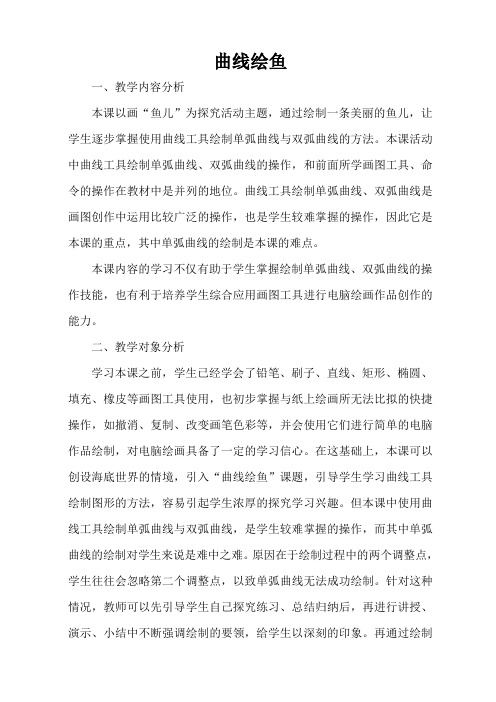
曲线绘鱼一、教学内容分析本课以画“鱼儿”为探究活动主题,通过绘制一条美丽的鱼儿,让学生逐步掌握使用曲线工具绘制单弧曲线与双弧曲线的方法。
本课活动中曲线工具绘制单弧曲线、双弧曲线的操作,和前面所学画图工具、命令的操作在教材中是并列的地位。
曲线工具绘制单弧曲线、双弧曲线是画图创作中运用比较广泛的操作,也是学生较难掌握的操作,因此它是本课的重点,其中单弧曲线的绘制是本课的难点。
本课内容的学习不仅有助于学生掌握绘制单弧曲线、双弧曲线的操作技能,也有利于培养学生综合应用画图工具进行电脑绘画作品创作的能力。
二、教学对象分析学习本课之前,学生已经学会了铅笔、刷子、直线、矩形、椭圆、填充、橡皮等画图工具使用,也初步掌握与纸上绘画所无法比拟的快捷操作,如撤消、复制、改变画笔色彩等,并会使用它们进行简单的电脑作品绘制,对电脑绘画具备了一定的学习信心。
在这基础上,本课可以创设海底世界的情境,引入“曲线绘鱼”课题,引导学生学习曲线工具绘制图形的方法,容易引起学生浓厚的探究学习兴趣。
但本课中使用曲线工具绘制单弧曲线与双弧曲线,是学生较难掌握的操作,而其中单弧曲线的绘制对学生来说是难中之难。
原因在于绘制过程中的两个调整点,学生往往会忽略第二个调整点,以致单弧曲线无法成功绘制。
针对这种情况,教师可以先引导学生自己探究练习、总结归纳后,再进行讲授、演示、小结中不断强调绘制的要领,给学生以深刻的印象。
再通过绘制一条鱼儿任务让学生学会运用曲线构图。
采用分层任务不但让能力强的学生吃得饱,也兼顾部分能力较差的学生,增强他们学习的自信心。
通过本课的学习,学生能够领略到曲线工具绘图的强大功能,也进一步感受到电脑绘画的乐趣,激发学生创作的激情。
三、教学目标1.会使用曲线工具绘制单弧、双弧曲线线条。
2.学会用各种曲线线条进行构图,绘制鱼儿图形。
3.能够有创意地使用曲线线条。
4.观察、学习、评价中进一步培养学生作品创作的意识。
四、教学重点和难点1.教学重点:曲线工具绘制单弧、双弧曲线线条。
综合实践活动3-6年级《信息技术 3.我是电脑小画家》_20
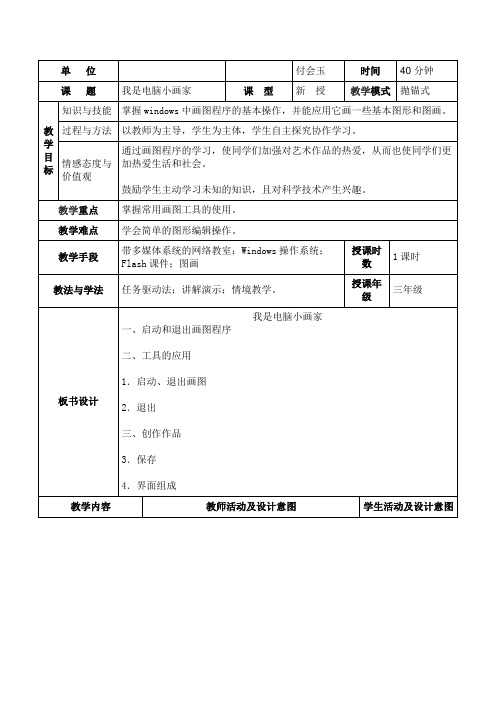
教师评价同学们的总结,并演示指明各部分的名称、区域及作用。
同windows的基本窗口一样,除了有标题栏、菜单栏、滚动条、最小化按钮、最大化按钮,还有画图工具箱、调色板、画图区等。
工具箱提供了16种绘图工具。
对画图的大
部分操作都是在这里。
在选定某一工具后,用工具状态选择器确定这种工具的类型、大小、范围等。
调色板提供了28种不同的颜色。
画图区是供画图用的。
设计意图:得用分组讨论学习,充分调动学生学习的积极性,使学生变被动学习为主动愉快的学习。
5.画图工具的基本应用
(1)认识工具箱
A.观察鼠标指针指向任一按钮,会看到什么呢?学生──把鼠标器移动至工具上。
B.让学生对照工具,说明各是什么名称?
C.教师演示单击工具箱中的“直线”工具的
操作:“直线”工具按钮凹下去,表示已经选定“直线”工具,使用它就可以在画图区画直线了。
(教师在画布上任意画几条直线。
)如果我们觉得这条线太细了怎么办呢?我们看工具栏底部
会出现好几种粗细的线条,用鼠标单击它,就表示选择了这样粗细的线条了。
试一试:
A.请你试着分别选定工具箱中的(多边形)、(矩形)、(圆形)工具。
B.你发现了什么?
(2)认识工具箱中的工具状态选择器
A.选定不同的工具后,在工具箱的底部出现了观看
理解
记忆
实践
归纳
实践
总结
设计意图:
带着问题和去学习和实践,
使学生感到有成就感,从增强学生的探索精神。
1
2
品
进行保存
设计意图:。
综合实践活动3-6年级《信息技术 3.我是电脑小画家》_30
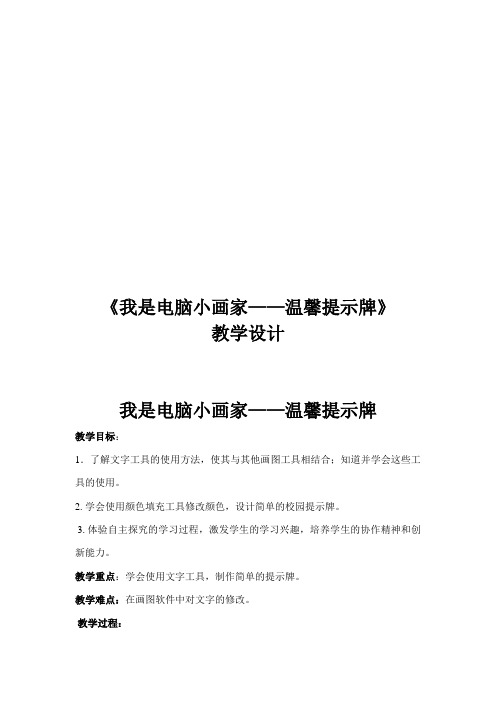
《我是电脑小画家——温馨提示牌》教学设计我是电脑小画家——温馨提示牌教学目标:1.了解文字工具的使用方法,使其与其他画图工具相结合;知道并学会这些工具的使用。
2. 学会使用颜色填充工具修改颜色,设计简单的校园提示牌。
3. 体验自主探究的学习过程,激发学生的学习兴趣,培养学生的协作精神和创新能力。
教学重点:学会使用文字工具,制作简单的提示牌。
教学难点:在画图软件中对文字的修改。
教学过程:(一)创设情景,激趣导入1、教师出示一组图片,让学生仔细观察,思考:如果你们遇到图片上的这些情节,你们会怎么做?2、生汇报:生1:上前关掉水龙头,劝告游人不要践踏草地。
师:可是我们志愿者不可能时时刻刻在场,老师觉得这些方法治标不治本。
生2:可以做一个警示牌立在旁边。
师:你真聪明,这个方法可行!3、师小结。
师:随着社会文明的不断进步,越来越多的警示牌被温馨的提示牌所取代,“请不要”、“请勿”、“禁止”......此类语言越来越少,取而代之的是温馨的,婉转的,更容易让人接受的话语。
亲切温馨,朗朗上口,通俗易懂,内涵丰富的“温馨提示牌”,就像无声的老师,提醒我们从小事做起,从自己做起,养成良好的行为习惯。
4、播放生活中的提示牌。
过渡:生活中温馨提示牌,有的是广告公司设计的,有的是同学们自己绘画的,也可以通过电脑的画图软件设计,同学们想不想知道怎么用电脑画图软件设计一个简单的温馨提示牌呢?5、揭题:温馨提示牌二、了解提示牌的组成师:在学习制作提示牌之前,我们先来看着两张图。
(课件出示)1. 比一比课件出示两张图片,请同学们说一说,这两张图片哪张好?为什么?学生回答:第二张,第二张有图案,有颜色,美观,大方,精致,色彩鲜明,引人注目。
2. 说一说课件出示9-4的图片,让学生阅读下书本50页的内容说一说:提示牌由哪些部分组成?学生汇报:提示牌由外形、提示语、插图组成。
老师:那这三个部分,同学们认为哪个部分最重要?学生:提示语老师:没错,提示语最重要,而且不同的地方要有不同的提示语,提示语要简洁,主题要突出。
综合实践活动3-6年级《信息技术 3.我是电脑小画家》_19

我是电脑小画家教学目标知识与技能1、学会启动和退出“画图”软件。
2、熟悉“画图”软件窗口的组成。
3、用“颜色填充”工具填充封闭图形。
1、学会打开保存在计算机中的图片文件。
2、掌握作品的保存方法。
情感、态度与价值观1、培养学生能初步欣赏颜色的美感。
2、通过尝试填充不同颜色,体验成功的乐趣,激发学生学习信息技术的热情。
教学重点:1、掌握“画图”软件的启动,认识“画图”软件的界面。
2、用“颜色填充”工具填充封闭图形。
掌握保存作品的方法。
教学难点1、认识“画图”软件窗口的组成。
2、掌握作品的另存方法。
教学准备多媒体网络教室,将“田园.bmp”文件发送到学生机的“图片收藏”文件夹。
对学生的要求能熟练操作鼠标,会打开、关闭程序。
教学过程【一】创设情境,导入新课给同学欣赏春天的美景动画。
春天到了,春暖花开,万物复苏,乡村田野里一派生机盎然,让我们拿起鼠标,做一个电脑小画家,在电脑中绘画出这美丽的田园风光吧!【二】对比观察,初识画图在电脑上怎么涂色呢,哪位同学知道?是的,Windows中有个“画图”软件可以用来画画,先请同学们参考教材打开“画图”软件。
打开方法:执行“开始”——“程序”——“附件”——“画图”命令。
教师打开“纸牌”游戏窗口,通过白板展示,让学生观察对比“画图”与“纸牌”的异同点。
组织学生同桌交流:相互指认窗口组成。
课件动态展示“画图”界面组成,边出现边提问,让学生说出显示部分的名称。
师生总结:与“纸牌”窗口一样都有“标题栏”“菜单栏”“窗口控制按钮”。
但与之不同的是“画图”软件有“工具箱”“绘图区”和“颜料盒”。
【三】小试牛刀,主体填色同学们已经认识了“画图”软件,下面就来尝试给这张“蘑菇房”图片填充漂亮的颜色。
让学生参考教材,打开存放在“图片收藏”文件夹下的“蘑菇房.bmp”文件。
教师双击并打开图片,提问学生这样可以填色吗?“工欲善其事,必先利其器”,要打开图片首先要选择“画图”这把利器。
让学生观察左侧“工具箱”中的工具,猜猜哪个工具是用来填充颜色的。
综合实践活动3-6年级《信息技术 3.我是电脑小画家》_7

我是电脑小画家教学目标:1.认知目标:掌握放大镜的使用;熟悉、掌握并应用画图工具给图画添加文字;掌握图片的选择及在图片中插入文字的技巧。
2.能力目标:通过学生自主探究学习,培养他们的观察能力与审美能力,以及对信息的加工处理能力和创新设计能力。
3.情感与价值观目标:通过学习,激发学生对电脑学习与应用的浓厚兴趣;在同学之间的交流合作中,培养学生互相帮助、团结协作的良好品质。
教学具体任务:1.掌握给图片插入文字的操作方法。
2.学会到教师指定的目录选择文件图片插入。
3.为添加的文字选择字体、字号.颜色。
4.自己设计明信片。
5.鼓励学生从互联网上搜索、下载合适的图片插入板报。
6.学会利用放大镜辅助修改图象细节。
教学重难点:教学重点:在自己喜欢的图片上插入文字。
教学难点:插入图片排版时的版式设计。
教学过程设计:一、“放大镜”的使用方法:(1)画一个圆形表示人的脸型;(2)用鼠标单击放大镜工具;(3)框住要放大的地方后单击鼠标;(4)用刷子工具在放大后的纸上画出五官和头发;(5)用鼠标单击放大镜工具,选择工具箱底部的就可以回到原图。
二、学画人物形态画人物和画动物方法差不多:基本形→特征,添加花纹→涂色三、给图画添加文字1.利用文字工具(1)单击工具箱中的文字工具;(2)把输入法改成“智能ABC输入法”;(3)将光标移到需要写文字的地方单击鼠标,输入文字。
(4)输入文字的拼音字母,输入完毕后按回车键确认。
2.用刷子或者铅笔,选中工具直接写。
四、课堂小结1.在局部作画或者勾画图画的细节之处时,经常要用到放大镜。
其使用方法是,选中放大镜工具,然后在需要细节修改的图画或者图形上单击就可以了。
2.利用工具栏里面的写字工具,可以给图画添加文字。
用刷子或者铅笔工具可以直接在图画上添加文字。
综合实践活动3-6年级《信息技术 3.我是电脑小画家》_22

我是电脑小画家■教学目标1.知识与技能(2)了解“画图”窗口的组成并初步认识“工具箱”中的各种工具(3)熟悉“铅笔”“刷子”工具的使用(5)会新建画布(1)通过对旧知识的知识迁移掌握新知识(2)通过自主学习探索工具箱中的16种工具,初步掌握“铅笔”、“刷子”的使用3.情感态度与价值观(1)对作品的欣赏培养学生的审美意识(2)对画图的学习激发学习信息技术的兴趣(3)培养自主学习的能力,提高信息素养4.行为与创新学会对知识进行迁移,提高自主创作的能力。
■课时安排1课时■教学重点与难点1.教学重点(1)启动和退出画图程序(2)认识画图窗口,了解各部分组成2.教学难点掌握“铅笔”“刷子”等工具的使用■教学方法与手段采用自学探究与操作练习相结合的方法■课前准备PPT教学课件■教学过程教学环节教师活动学生活动设计意图一、导入新课师:老师想了解一下啊,我们班谁是绘画小能手啊,谁是计算机小能手啊?今天啊,老师给大家带来一个朋友,学习了他以后啊,你就会摇身一变,变成电脑绘画小能手了,想不想认识他啊?首先我们先一起来欣赏一下学校电脑兴趣小组的小朋友利用它制作的美丽画作吧!播放课件师:你觉得是这些小朋友的画作怎么样?如果让你用计算机画画,你会怎么办?积极回答画图、金山画王。
先调动课堂氛围,带动大家的积极性。
用漂亮的作品吸引学生的兴趣,引出即将要学习的软件。
二、启动画图师:这个朋友叫画图,他躲在哪儿呢?老师啊给大家提醒一下,你们能找到他吗?师:找到的同学请举手,请最快的同学帮老师把画图打开,告诉大家你是怎么做的?提醒桌面快捷方式生操作,打开画图生:开始—程序—附件—画图与旧知识联系,促进知识的迁移三、认识画图窗口,调整画布大小师:还没有打开“画图”的同学,现在你们能在30秒之内打开了吗?打开的同学先观察一下画图软件的窗口,思考问题:它和我们之前学过的“我的电脑”的窗口有什么相同的地方,又有什么不同的地方?相同的地方你能叫出它的名字吗?大家可以把书翻开到21页,对比一下“我的电脑”窗口吧。
综合实践活动3-6年级《信息技术 3.我是电脑小画家》_23
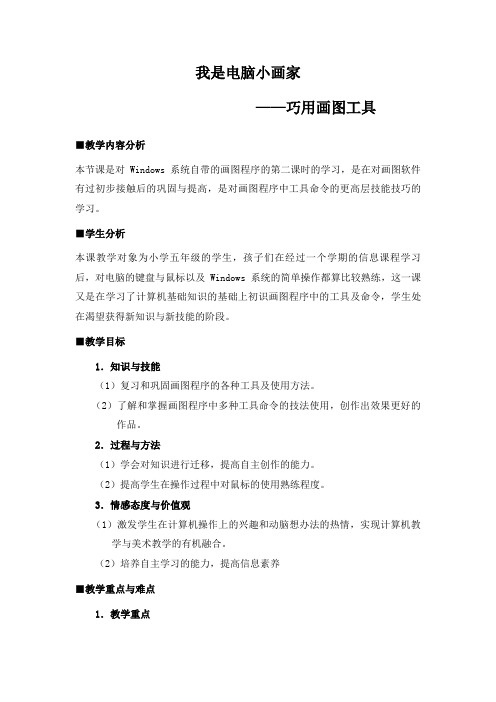
我是电脑小画家——巧用画图工具■教学内容分析本节课是对Windows系统自带的画图程序的第二课时的学习,是在对画图软件有过初步接触后的巩固与提高,是对画图程序中工具命令的更高层技能技巧的学习。
■学生分析本课教学对象为小学五年级的学生,孩子们在经过一个学期的信息课程学习后,对电脑的键盘与鼠标以及Windows系统的简单操作都算比较熟练,这一课又是在学习了计算机基础知识的基础上初识画图程序中的工具及命令,学生处在渴望获得新知识与新技能的阶段。
■教学目标1.知识与技能(1)复习和巩固画图程序的各种工具及使用方法。
(2)了解和掌握画图程序中多种工具命令的技法使用,创作出效果更好的作品。
2.过程与方法(1)学会对知识进行迁移,提高自主创作的能力。
(2)提高学生在操作过程中对鼠标的使用熟练程度。
3.情感态度与价值观(1)激发学生在计算机操作上的兴趣和动脑想办法的热情,实现计算机教学与美术教学的有机融合。
(2)培养自主学习的能力,提高信息素养■教学重点与难点1.教学重点了解和掌握画图程序中多种工具命令的技法使用。
2.教学难点将画图程序中多种工具命令在电脑美术作品中合理应用。
■教学方法与手段采用自学探究与操作练习相结合的方法■课前准备PPT教学课件■教学过程教学环节教师活动学生活动设计意图一、导入1、师:在前面的学习中,咱们已经初步学习了Windows系统自带的画图软件,其中的工具都认识了吗?好,下面老师就要来考考你们了,请大家单击文件——打开——素材——连连看,这里的工具需要你们帮他们连线找到自己的名字,你们能做到吗?师:刚才我们连线的时候发现有个工具似乎找不到名字是不是呀?你能想办法把它的名字写出来吗?2、教师展示图画引入新课。
师:我们利用这些工具也同样能画出漂亮的图画,我们一起来欣赏一下学校电脑兴趣组的小朋友的画作吧!师:不过啊,我们在进行创作的时候,还需要学会这些工具的巧用,这节课,我们就来学习巧用画图工具。
综合实践活动3-6年级《信息技术3.我是电脑小画家》_16
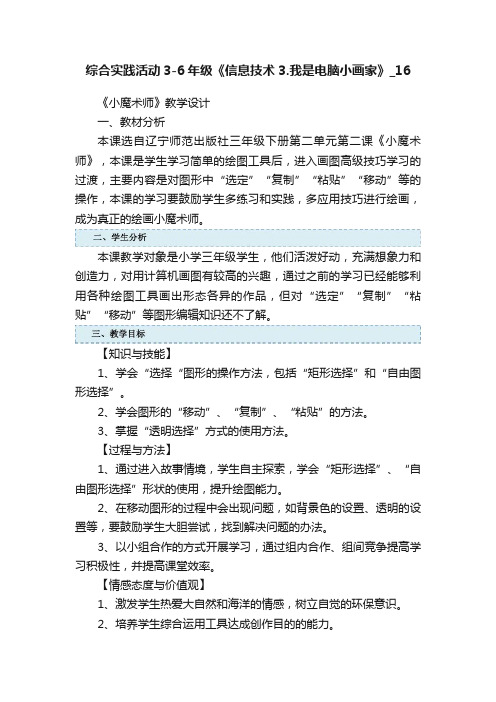
综合实践活动3-6年级《信息技术3.我是电脑小画家》_16《小魔术师》教学设计一、教材分析本课选自辽宁师范出版社三年级下册第二单元第二课《小魔术师》,本课是学生学习简单的绘图工具后,进入画图高级技巧学习的过渡,主要内容是对图形中“选定”“复制”“粘贴”“移动”等的操作,本课的学习要鼓励学生多练习和实践,多应用技巧进行绘画,成为真正的绘画小魔术师。
本课教学对象是小学三年级学生,他们活泼好动,充满想象力和创造力,对用计算机画图有较高的兴趣,通过之前的学习已经能够利用各种绘图工具画出形态各异的作品,但对“选定”“复制”“粘贴”“移动”等图形编辑知识还不了解。
【知识与技能】1、学会“选择“图形的操作方法,包括“矩形选择”和“自由图形选择”。
2、学会图形的“移动”、“复制”、“粘贴”的方法。
3、掌握“透明选择”方式的使用方法。
【过程与方法】1、通过进入故事情境,学生自主探索,学会“矩形选择”、“自由图形选择”形状的使用,提升绘图能力。
2、在移动图形的过程中会出现问题,如背景色的设置、透明的设置等,要鼓励学生大胆尝试,找到解决问题的办法。
3、以小组合作的方式开展学习,通过组内合作、组间竞争提高学习积极性,并提高课堂效率。
【情感态度与价值观】1、激发学生热爱大自然和海洋的情感,树立自觉的环保意识。
2、培养学生综合运用工具达成创作目的的能力。
3、培养学生自主学习、合作学习的能力。
1、重点:”选择”图形,图形的移动、复制、粘贴。
2、难点:理解选择形状中“矩形选择”、“自由图形选择”的区别,“透明选择“方式的使用。
本课的教学过程都围绕着一个“故事”展开,设计了五个故事场景,完成本课六个知识点(包括“矩形选择”、“自由图形选择”、“透明选择“方式的使用、移动、复制、粘贴)的学习。
然后仍然是一个情节连续的故事任务,完成本课的练习和综合运用。
最后,通过学生展示并相互评价作品,生成评价标准。
课前准备:《海底总动员》视频,教学课件,多媒体虚拟教室软件,为每个学生机发送教师设计好的《蓝唐王鱼多莉》、《小丑鱼马林和尼莫》、《绿海归柯路西》、《一家团聚》、《紫贝壳》、《多莉家》等图画,学习评价表。
综合实践活动3-6年级《信息技术 3.我是电脑小画家》_2
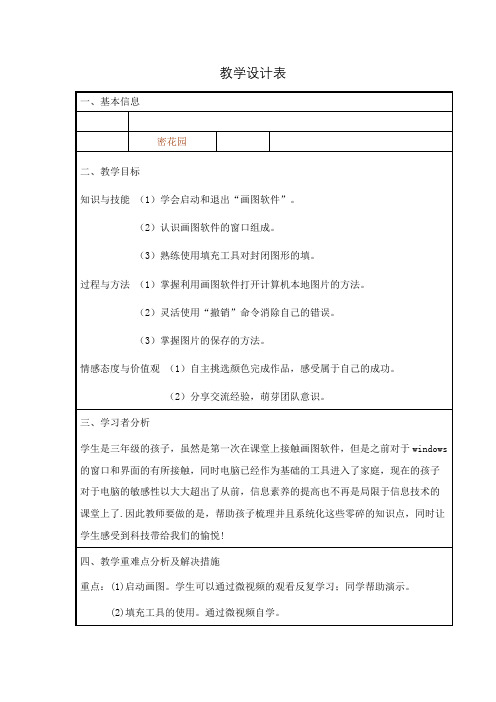
初试身手
03’55”-06’31”
加强掌握“启动画图”和“打开图片”这两项技能的掌握
1,教师诱导学生证明自己的“实力”
1,学生启动画图软件。
2,学生打开指定图片。
本环节的白板主要有作用是提示学生指定图片的储存路径,方便学生快速找到。
四、教学重难点分析及解决措施
重点:(1)启动画图。学生可以通过微视频的观看反复学习;同学帮助演示。
(2)填充工具的使用。通过微视频自学。
难点:(1)“撤销”命令的适应性。学生自主探索该命令的使用,教师在自主操作时给与提醒。
(2)使用“保存”命令保存结果。教师反复提醒。
五、教学设计
教学环节
起止时间(’”-’”)
(2)分享交流经验,萌芽团队意识。
三、学习者分析
学生是三年级的孩子,虽然是第一次在课堂上接触画图软件,但是之前对于windows的窗口和界面的有所接触,同时电脑已经作为基础的工具进入了家庭,现在的孩子对于电脑的敏感性以大大超出了从前,信息素养的提高也不再是局限于信息技术的课堂上了.因此教师要做的是,帮助孩子梳理并且系统化这些零碎的知识点,同时让学生感受到科技带给我们的愉悦!
3,白板显示,学生依旧拥有自己电脑的控制权,对于没有操作完成的同学,依然可以继续操作,对于优秀作品所带来的灵感,也可以及时修改。
总结经验
30’18”-34’11”
自我梳理知识点
和学生互动交流本次教学的有用知识点
回顾知识点,筛选出最有用的,聆听同学的描述。
布置作业
34’11”-34’05”
利用白板展示作业,同样是大屏幕提高冲击力。
环节目标
综合实践活动3-6年级《信息技术3我是电脑小画家》6
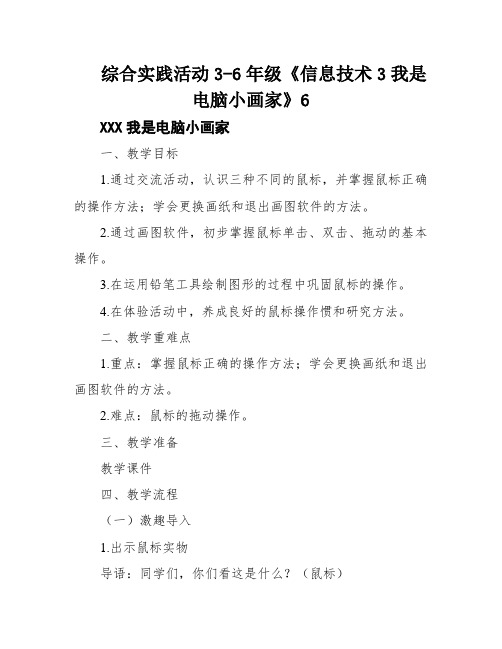
综合实践活动3-6年级《信息技术3我是电脑小画家》6XXX我是电脑小画家一、教学目标1.通过交流活动,认识三种不同的鼠标,并掌握鼠标正确的操作方法;学会更换画纸和退出画图软件的方法。
2.通过画图软件,初步掌握鼠标单击、双击、拖动的基本操作。
3.在运用铅笔工具绘制图形的过程中巩固鼠标的操作。
4.在体验活动中,养成良好的鼠标操作惯和研究方法。
二、教学重难点1.重点:掌握鼠标正确的操作方法;学会更换画纸和退出画图软件的方法。
2.难点:鼠标的拖动操作。
三、教学准备教学课件四、教学流程(一)激趣导入1.出示鼠标实物导语:同学们,你们看这是什么?(鼠标)2.揭示课题——今天我们就来用小小的鼠标在电脑上画画,当一名小画家,你们愿意吗?齐读课题。
(二)探究新授A.认识鼠标1.常见的鼠标课件出示机械鼠标、光电鼠标和无线鼠标的图片。
2.鼠标的操作(1)操作鼠标的基本姿势教师进行实物演示。
(2)鼠标的基本操纵单击鼠标、双击鼠标、拖动鼠标(3)拍手游戏单击鼠标——拍手一次双击鼠标——连续快速的拍手两次设计意图:这个游戏的设计是为了让学生更好的理解“双击”不是“单击”两次,它与“单击鼠标”有着本质的区别,需要快速的连续敲击鼠标左键。
通过这样一个活动,学生会对双击操作更直观的理解。
B认识“画图”1.打开画图认识画图窗口2.用铅笔画图尝试用铅笔工具绘制图示中的农家小院。
预设问题:画错了怎么办?解决议略:平日学生的第一反应是用橡皮擦,在画图中,应当学会“撤销”的办法快速将画错的步调还原,需求强调的是“撤销”操纵最多只能使用三次。
综合实践活动3-6年级《信息技术 3.我是电脑小画家》_38
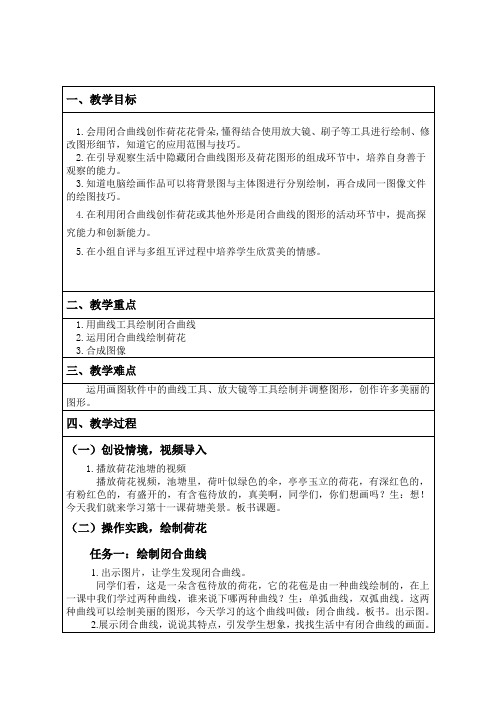
1.作品展示。
2.引导学生互评。
3.教师总结。谈谈本节课学到的知识与技能。
五、板书设计
第十一课荷塘美景
闭合曲线: 单击—单击拖—单击拖
荷花: 放大镜 颜料填充-自定义颜色
合成图像: 复制 粘贴 透明模式调整大小
3.让学生观看课本64页,学生自主绘制荷花。教师巡视。
4.请学生上台操作画荷花,边讲解边操作。学生再次补充完整自己的荷花。
任务三:合成图像
1.美丽的荷花画好了,我们用什么办法把它移到池塘中呢?生:复制粘贴。播放微课“合成图像”。
2.复制一次可粘贴多次,粘贴多朵荷花,并调整大小和位置。学生尝试操作,合成自己的图形。展播学生作品。板书:复制粘贴透明模式调整大小
5.在小组自评与多组互评过程中培养学生欣赏美的情感。
二、教学重点
1.用曲线工具绘制闭合曲线
2画图软件中的曲线工具、放大镜等工具绘制并调整图形,创作许多美丽的图形。
四、教学过程
(一)创设情境,视频导入
1.播放荷花池塘的视频
播放荷花视频,池塘里,荷叶似绿色的伞,亭亭玉立的荷花,有深红色的,有粉红色的,有盛开的,有含苞待放的,真美啊,同学们,你们想画吗?生:想!今天我们就来学习第十一课荷塘美景。板书课题。
任务二:绘制荷花
1.闭合曲线可以绘制美丽的荷花,认识荷花的构成,了解每一部分用什么工具绘制。
2.讲解花苞内部的曲线,引发学生思考解决办法,引入放大镜的使用。介绍放大镜的使用(单击“放大镜”图标,选择要放大的对象,单击。再次单击,退出放大状态。)讲解自定义颜色的绘制方法。板书:放大镜颜料填充-自定义颜色
(二)操作实践,绘制荷花
任务一:绘制闭合曲线
1.出示图片,让学生发现闭合曲线。
综合实践活动3-6年级《信息技术 3.我是电脑小画家》_15
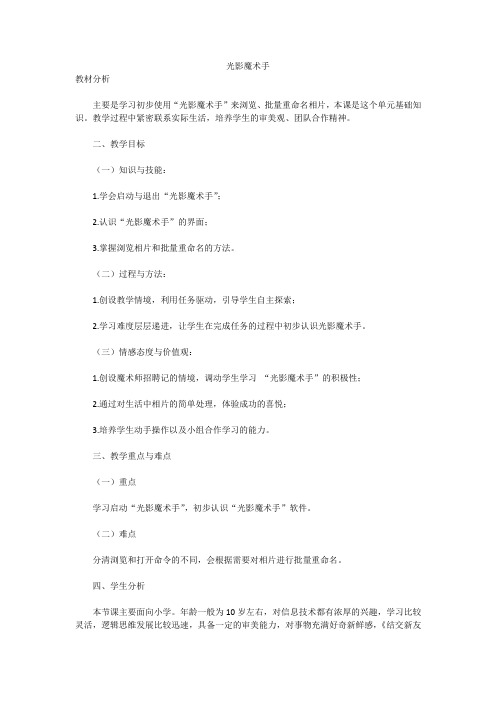
光影魔术手教材分析主要是学习初步使用“光影魔术手”来浏览、批量重命名相片,本课是这个单元基础知识。
教学过程中紧密联系实际生活,培养学生的审美观、团队合作精神。
二、教学目标(一)知识与技能:1.学会启动与退出“光影魔术手”;2.认识“光影魔术手”的界面;3.掌握浏览相片和批量重命名的方法。
(二)过程与方法:1.创设教学情境,利用任务驱动,引导学生自主探索;2.学习难度层层递进,让学生在完成任务的过程中初步认识光影魔术手。
(三)情感态度与价值观:1.创设魔术师招聘记的情境,调动学生学习“光影魔术手”的积极性;2.通过对生活中相片的简单处理,体验成功的喜悦;3.培养学生动手操作以及小组合作学习的能力。
三、教学重点与难点(一)重点学习启动“光影魔术手”,初步认识“光影魔术手”软件。
(二)难点分清浏览和打开命令的不同,会根据需要对相片进行批量重命名。
四、学生分析本节课主要面向小学。
年龄一般为10岁左右,对信息技术都有浓厚的兴趣,学习比较灵活,逻辑思维发展比较迅速,具备一定的审美能力,对事物充满好奇新鲜感,《结交新友——“光影魔术手”初步使用》一课,适合学生的年龄特点,贴近生活,激发学生的兴趣,充分发挥学生的学习主动性,培养学生的能力。
五、教学方法本课主要的教学方法有“任务驱动法”,设计任务让学生自主学习,初步认识相片处理软件——“光影魔术手”。
“光影魔术手”作为一款简单的照片处理的软件,对于初学者来说很容易上手。
运用“任务驱动法”让学生在学习的过程中,通过探究、合作,成功体验处理制作精美的相片。
随着信息技术的发展,日常生活中,很容易通过各种手段获取图片,但并不是所有的相片都完美无缺的,这时候就需要我们运用多媒体手段,对相片进行处理,“光影魔术手”是容易上手的处理工具,对于小学生来说,简单易学,通过情境设置,让他们做个小小的光影魔术师,这让学生很兴奋,在学习的过程中,运用任务驱动,让学生主动学习,在学习的过程中体验到学习的快乐,以贴近学生生活的相片处理软件可以浏览、可以处理图片的教学内容,用实例告诉学生自己所学知识的用途,联系现实生活,将这些方法运用到实际生活去,做到活学活用,培养他们对信息技术的兴趣。
综合实践活动3-6年级《信息技术 3.我是电脑小画家》_36
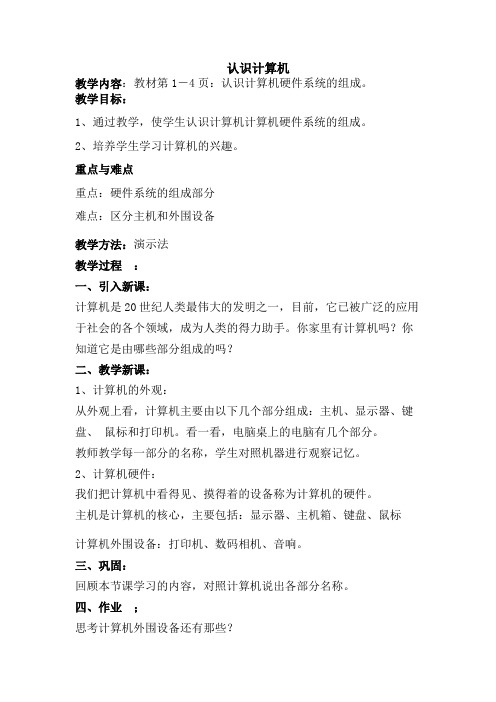
认识计算机
教学内容:教材第1-4页:认识计算机硬件系统的组成。
教学目标:
1、通过教学,使学生认识计算机计算机硬件系统的组成。
2、培养学生学习计算机的兴趣。
重点与难点
重点:硬件系统的组成部分
难点:区分主机和外围设备
教学方法:演示法
教学过程:
一、引入新课:
计算机是20世纪人类最伟大的发明之一,目前,它已被广泛的应用于社会的各个领域,成为人类的得力助手。
你家里有计算机吗?你知道它是由哪些部分组成的吗?
二、教学新课:
1、计算机的外观:
从外观上看,计算机主要由以下几个部分组成:主机、显示器、键盘、鼠标和打印机。
看一看,电脑桌上的电脑有几个部分。
教师教学每一部分的名称,学生对照机器进行观察记忆。
2、计算机硬件:
我们把计算机中看得见、摸得着的设备称为计算机的硬件。
主机是计算机的核心,主要包括:显示器、主机箱、键盘、鼠标
计算机外围设备:打印机、数码相机、音响。
三、巩固:
回顾本节课学习的内容,对照计算机说出各部分名称。
四、作业;
思考计算机外围设备还有那些?。
综合实践活动3-6年级《信息技术 3.我是电脑小画家》_26
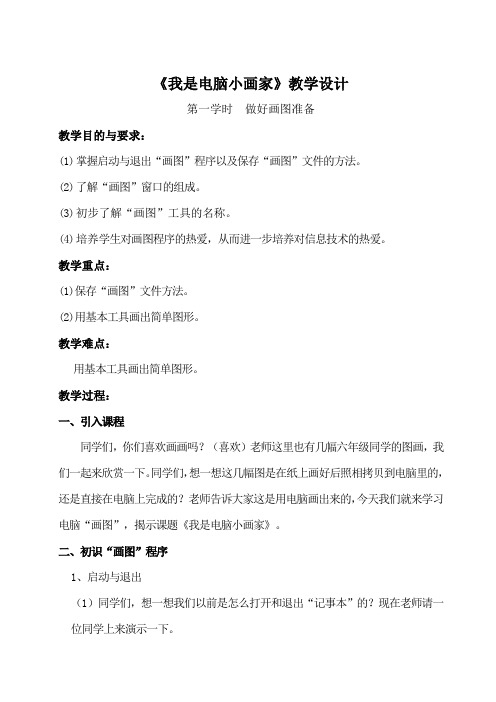
《我是电脑小画家》教学设计第一学时做好画图准备教学目的与要求:(1)掌握启动与退出“画图”程序以及保存“画图”文件的方法。
(2)了解“画图”窗口的组成。
(3)初步了解“画图”工具的名称。
(4)培养学生对画图程序的热爱,从而进一步培养对信息技术的热爱。
教学重点:(1)保存“画图”文件方法。
(2)用基本工具画出简单图形。
教学难点:用基本工具画出简单图形。
教学过程:一、引入课程同学们,你们喜欢画画吗?(喜欢)老师这里也有几幅六年级同学的图画,我们一起来欣赏一下。
同学们,想一想这几幅图是在纸上画好后照相拷贝到电脑里的,还是直接在电脑上完成的?老师告诉大家这是用电脑画出来的,今天我们就来学习电脑“画图”,揭示课题《我是电脑小画家》。
二、初识“画图”程序1、启动与退出(1)同学们,想一想我们以前是怎么打开和退出“记事本”的?现在老师请一位同学上来演示一下。
(2)我们能不能用这种方法打开“画图”呢?同学们自己试一下。
如果经常使用的话,我们可以右键单击选择发送到桌面快捷方式。
2、保存“画图”文件画好后的图怎么保存下来呢?哪位同学来演示一下。
(1)点击菜单中的“保存”命令;(2)还有其他保存方法吗?点击“保存”按钮。
三、了解“画图”窗口请同学们观察一下画图窗口,你能发现哪些组成部分?1、画板:可以画画的区域,相当于平时画画的画纸。
2、工具:画图常用的工具,如铅笔、橡皮擦等。
电脑会告诉我们每个工具按钮的名字,请大家开动脑筋,自己实践一下,找到方法的同学举手告诉老师好吗?学生给大家演示。
3、形状:可以选择形状画出相应的图形。
同学们能画出一下长方形吗?自己试一下。
4、颜色:可以设置工具的颜色,如红色的笔、蓝色的笔等。
前景色:使用画图工具时画出的内容的颜色。
背景色:画板的颜色,使用橡皮工具也会出现背景色。
5、剪贴板:可以对选择的图像复制、剪切和粘贴等操作。
6、图像:可以对图像进行裁剪、调整大小、旋转等操作。
四、自由涂鸦1、学生大胆创作,不追求作品,练习控制鼠标左右键的点击和拖动。
综合实践活动3-6年级《信息技术 3.我是电脑小画家》_13
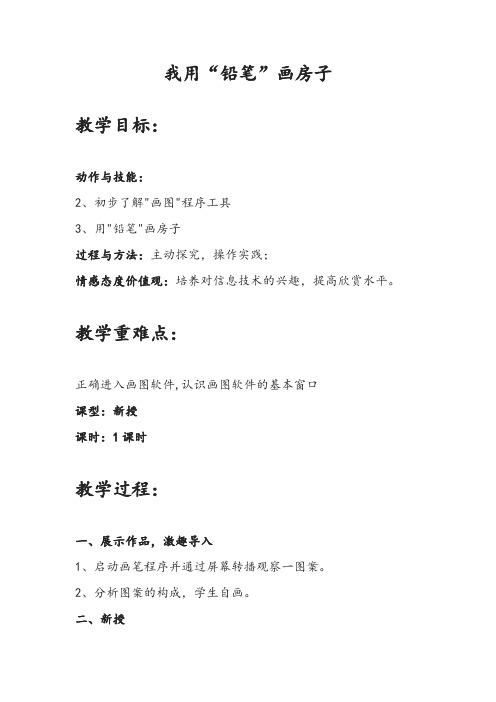
我用“铅笔”画房子教学目标:动作与技能:2、初步了解"画图"程序工具3、用"铅笔"画房子过程与方法:主动探究,操作实践;情感态度价值观:培养对信息技术的兴趣,提高欣赏水平。
教学重难点:正确进入画图软件,认识画图软件的基本窗口课型:新授课时:1课时教学过程:一、展示作品,激趣导入1、启动画笔程序并通过屏幕转播观察一图案。
2、分析图案的构成,学生自画。
二、新授1、学生作品展示,互相点评。
2、讨论:要画好奥运五环标志,困难在哪里?3、提问:如何解决这个困难?4、师或生示范用复制的方法画奥运五环标志。
(1)画一个圆;(2)选择选定工具后,将光标移到圆的左上方,按下鼠标左键不放,向右下方拖动鼠标,屏幕上出现一个虚线方框,当虚线方框将圆围住后,松开鼠标,这样就把这个圆定义为图块;(3)单击菜单栏中"编辑(E)"选项,打开它的下拉菜单;(4)选择"复制(C)",并单击;(5)选择"粘贴(P)",并单击。
在画布的右上角会出现一个和画的圆一样的圆,外面有一个虚线框;(6)把鼠标移动到虚线框内,拖动鼠标把复制的图形移到合适的位置,这时画板上就画好了两个圆;(7)重复(5)、(6)步的操作,再复制出三个圆,完成五环标志。
5、生用复制的方法再画五环标志。
看看在实际操作中遇到了什么问题,又是如何解决的,得到什么经验。
6、生提出问题、解决问题、交流经验。
三、练习1、自由选择完成师展示的作品,或自己创造。
2、画一幅自己喜欢的图画并将其复制。
3、师生点评。
- 1、下载文档前请自行甄别文档内容的完整性,平台不提供额外的编辑、内容补充、找答案等附加服务。
- 2、"仅部分预览"的文档,不可在线预览部分如存在完整性等问题,可反馈申请退款(可完整预览的文档不适用该条件!)。
- 3、如文档侵犯您的权益,请联系客服反馈,我们会尽快为您处理(人工客服工作时间:9:00-18:30)。
学生上台分析作品,自己动手操作
随机挑人、批注、聚光灯、计时器:分析城堡的组成,熟练的使用形状工具
任务二
13’20-21’53”
画月亮
画弯弯的月亮
小组讨论,上台操作示范,学生自由操作
小组评分,计时器:保持课堂新鲜感,计时器记录课堂活动时间
任务三
22’19”-31’33”
2018年观摩活动教学设计表
一、基本信息
13.画星空
学科(版本)
闽教版
章节
13
学时
1学时
年级
三年级
二、教学目标
1、用画图工具进行简单的创意绘画
2、学会简单的色彩搭配
3、学会自定义颜色、用渐变色修饰画时较笼统,往往只注意表面现象和个别特征,随着教学过程的深入,知觉的有意性和目的性明显发展。这个时期,无意注意仍起重要作用,但有意注意迅速发展,并且逐渐在学习和从事其他活动中占主导地位。所以教师要尽力吸引学生的注意力,调动课堂的气氛。
回答
转盘模板总结知识点
六、教学流程图
注:此模板可另附纸,为教学案例和教学论文的发表奠定基础。
3、画星空:微课视频教学搭配教师的示范后,学生自己操作。
五、教学设计
教学环节
起止时间(’”- ’”)
环节目标
教学内容
学生活动
媒体作用及分析
导入
0’24”-2’05”
导入主题画星空
引导学生想象美丽的星空
举手思考回答
调用资源、小组评分、遮挡效果:激励学生、增加课堂趣味性
任务一
2’27”-13’00
画城堡(半成品)
2.三年级的学生起点水平较低,处于儿童期的后期阶段。大脑发育正好处于内部结构和功能完善的关键期。
3.三年级的学生缺乏学习的主动性,具有强烈的好奇心。
四、教学重难点分析及解决措施
1、画半成品城堡:对成品图进行分析,讨论后学生独立完成。教师适当进行示范。
2、画月亮:学生小组思考讨论后,请学生上台进行示范。
画星空
画渐变的夜空
观看微课视频解说,动手操作设计
微课视频、广播调用学生作品:学生自主学习,作品展示
完善星空
33’19”-38’33”
画星星、题目练习
画亮闪闪的星星、题目练习
修饰一下星空,做题目并对作品进行点评
教学模板、拍照上传作品:巩固知识并点评作品
总结
38’35”-40’00
回顾知识点
总结本节课学到的知识
